Cómo colocar un pin en Google Maps
Publicado: 2021-05-04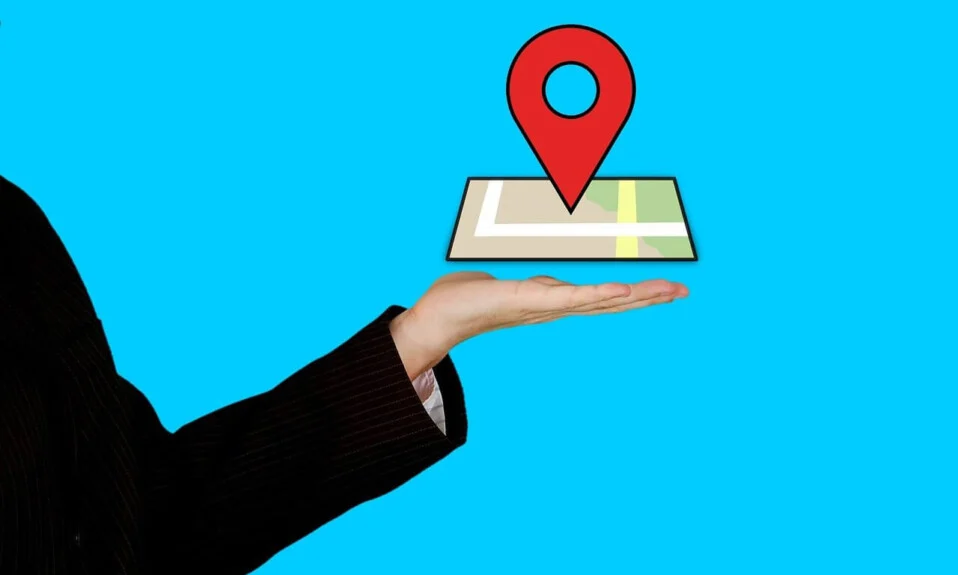
En el siglo XXI, la vida sin Google Maps es casi inimaginable. Cada vez que salimos de casa, tenemos la seguridad de que, independientemente del trayecto, Google Maps nos llevará a nuestro destino. Sin embargo, como todas las demás funciones en línea, Google Maps sigue siendo una máquina y es propenso a cometer errores. Para asegurarse de no desviarse de su ubicación de destino, aquí hay una guía para ayudarlo a descubrir cómo colocar un marcador en Google Maps.
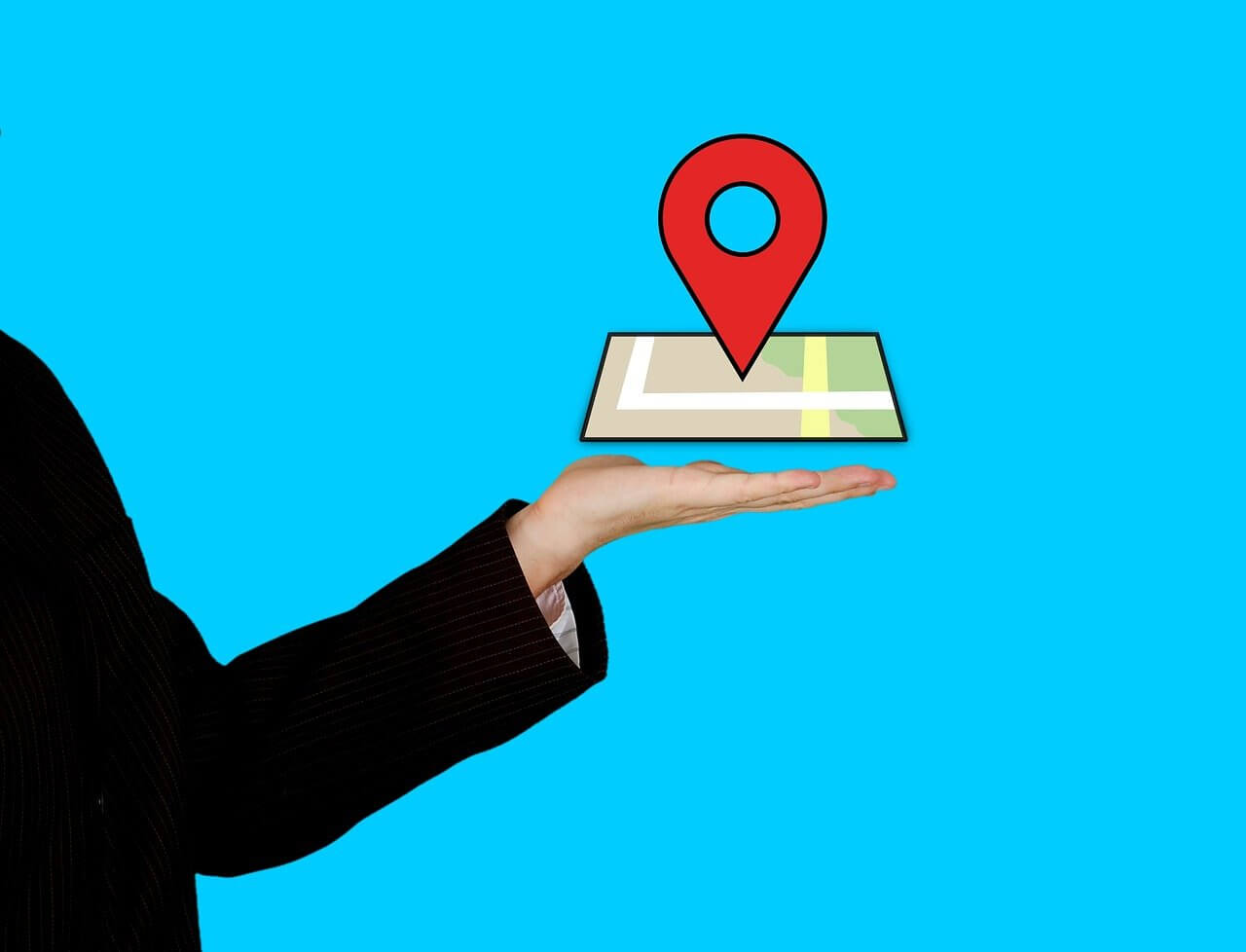
Contenido
- Cómo soltar un pin en Google Maps (móvil y escritorio)
- ¿Por qué usar un pin para marcar una ubicación?
- Método 1: colocar un pin en la versión móvil de Google Maps
- Método 2: colocar un pin en la versión de escritorio de Google Maps
- Método 3: colocar varios pines en Google Maps
Cómo soltar un pin en Google Maps (móvil y escritorio)
¿Por qué usar un pin para marcar una ubicación?
Google Maps es una aplicación revolucionaria y probablemente tiene los mapas más detallados e intrincados de una ubicación. A pesar del acceso a todos los servidores y satélites más recientes, todavía hay algunas ubicaciones que no se han guardado en el servidor de Maps . Estas ubicaciones se pueden marcar colocando un alfiler . Un alfiler soltado lo lleva a la ubicación exacta a la que desea ir sin tener que escribir los nombres de varias ubicaciones. Un pin también es ideal si desea compartir una ubicación en particular con sus amigos y evitarles mucha confusión. Habiendo dicho eso, aquí se explica cómo colocar un pin en Google Maps y enviar una ubicación.
Método 1: colocar un pin en la versión móvil de Google Maps
Android es la plataforma de teléfonos inteligentes más popular y está mejor optimizada para ejecutar aplicaciones de Google. Con más personas que usan Google Maps en Android, colocar pines se vuelve crucial para evitar confusiones y maximizar la funcionalidad del servicio.
1. En su dispositivo Android, abra Google Maps
2. Vaya al área de su elección y busque la ubicación a la que desea agregar un pin. Asegúrate de acercar el zoom al máximo, ya que te ayudará a obtener mejores resultados.
3. Toque y mantenga presionada la ubicación deseada y aparecerá un pin automáticamente.
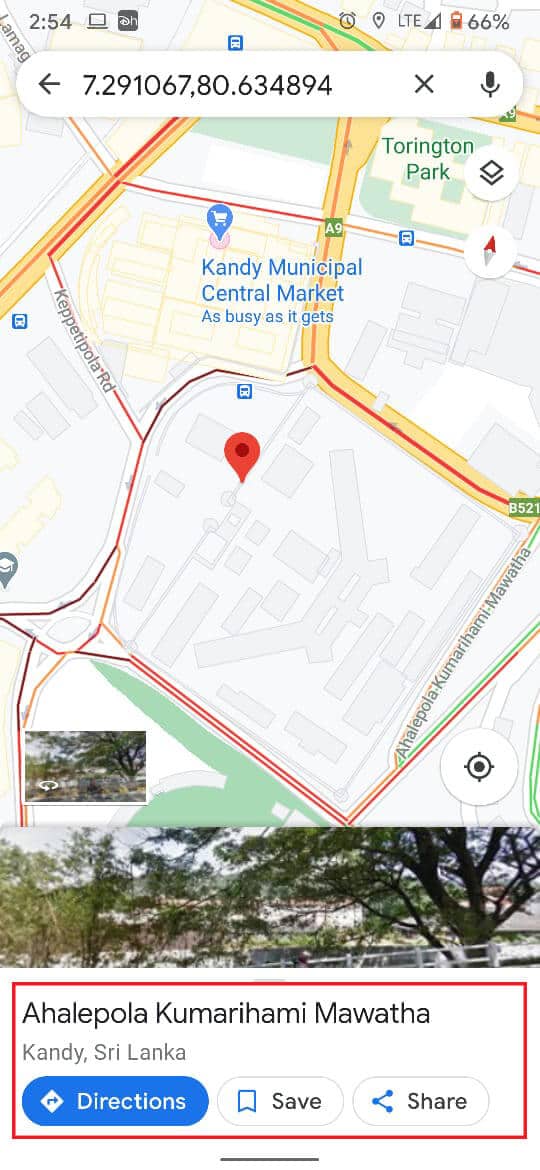
4. Junto con el pin, también aparecerá en tu pantalla la dirección o las coordenadas de la ubicación.
5. Una vez que se coloca el pin, verá muchas opciones que le permitirán guardar, etiquetar y compartir la ubicación fijada.
6. Según sus requisitos, puede asignar un título a la ubicación etiquetándola , guardarla para referencia futura o compartir la ubicación para que la vean sus amigos.
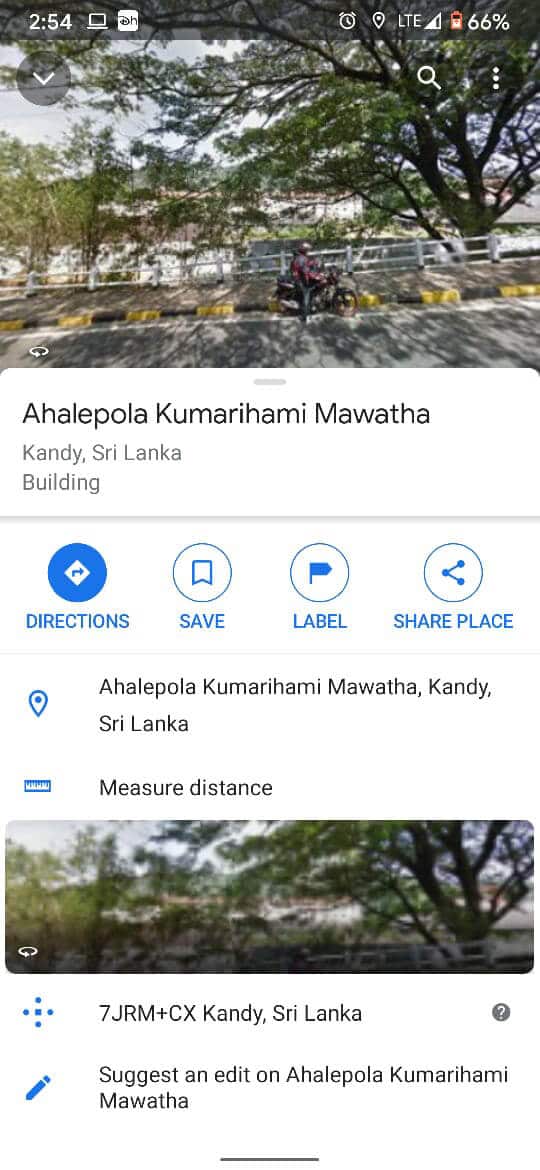
7. Después de que se haya utilizado el pin, puede tocar la cruz en la barra de búsqueda para eliminar el pin soltado.
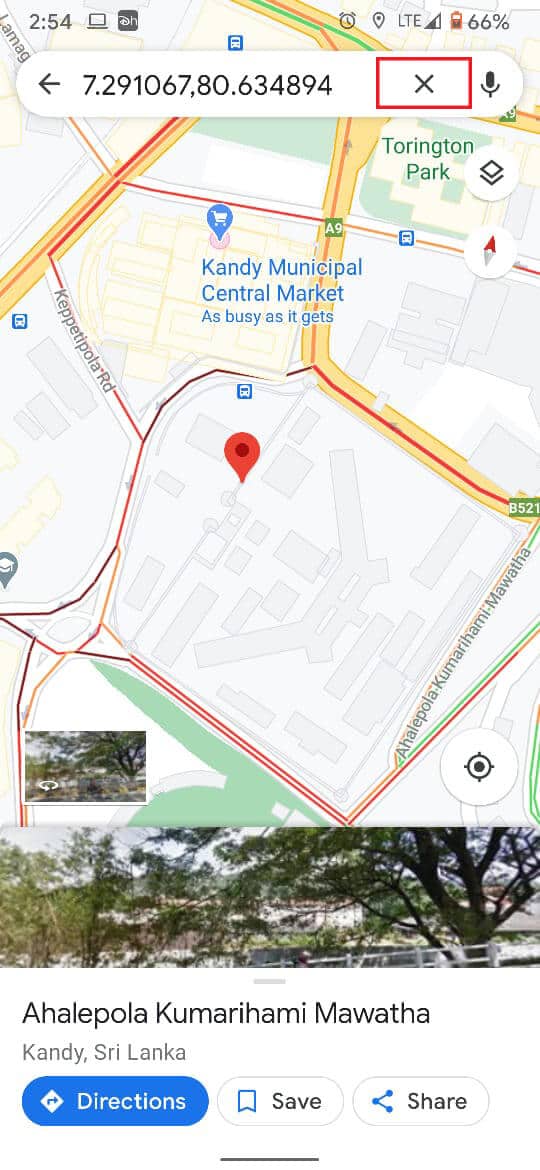
8. Sin embargo, los pines que haya guardado seguirán apareciendo de forma permanente en su mapa de Google hasta que los elimine de la columna guardada.
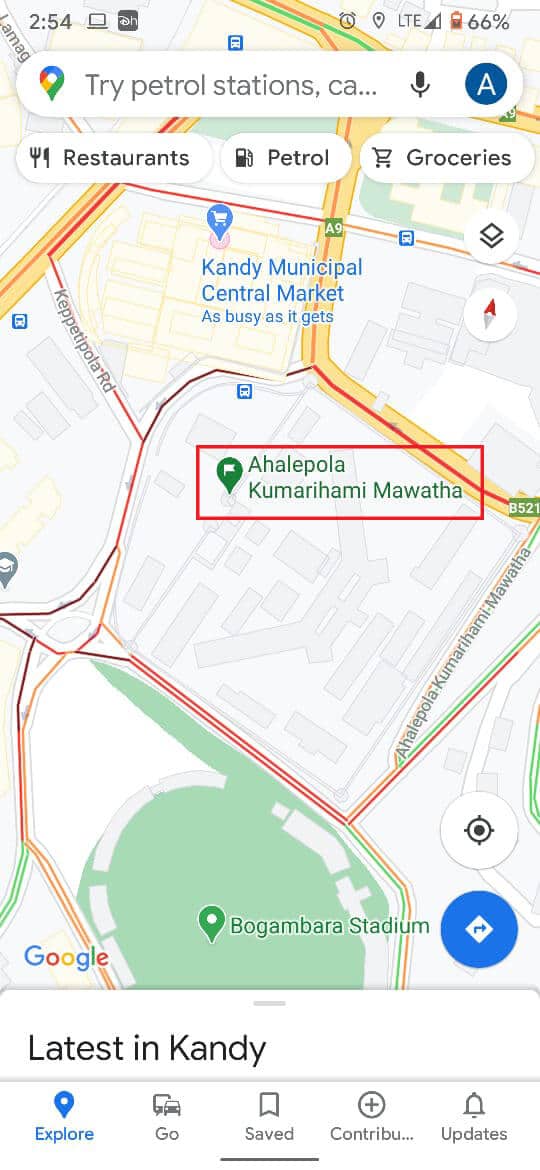
Nota: El proceso de colocar un pin en iPhones es similar a colocar pines en Android. Puede hacerlo simplemente tocando y manteniendo presionada una ubicación.
Lea también: Cómo agregar un PIN a su cuenta en Windows 10
Método 2: colocar un pin en la versión de escritorio de Google Maps
Google Maps también es popular en computadoras de escritorio y PC, ya que la pantalla más grande ayuda a los usuarios a comprender y buscar mejor el área. Google se ha asegurado de que casi todas las funciones disponibles en la versión móvil también sean accesibles en la versión para PC. Te mostramos cómo colocar un marcador en Google Maps Desktop.
1. Abra el navegador en su PC y diríjase al sitio web oficial de Google Maps.
2. Una vez más, diríjase al área deseada y amplíe con el cursor del mouse o presionando el ícono pequeño más en la esquina inferior derecha de la pantalla.
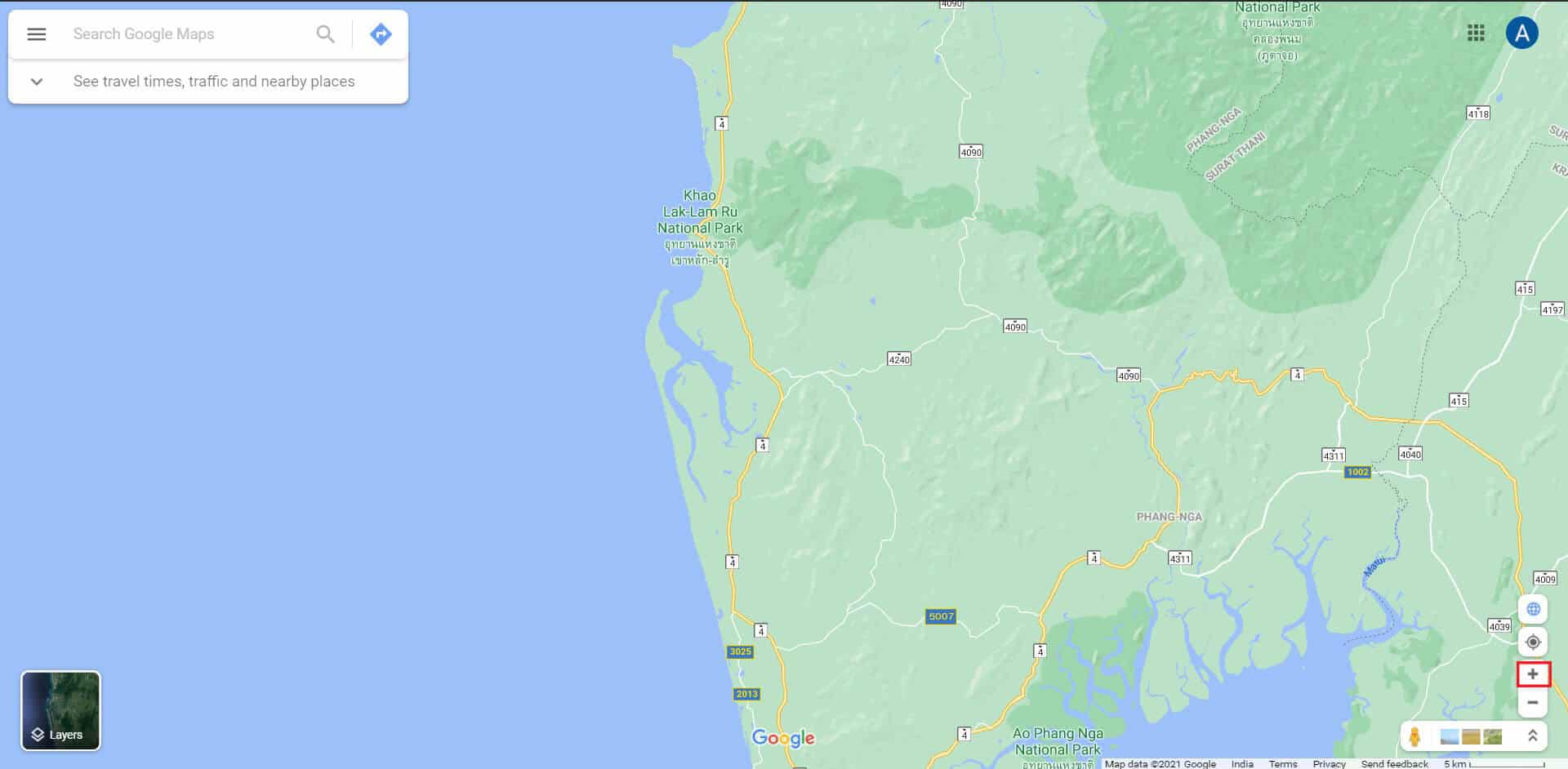

3. Busque la ubicación de destino en su mapa y haga clic en el botón del mouse . Se creará un pequeño pin en la ubicación.
4. Inmediatamente después de marcar una ubicación, aparecerá un pequeño panel en la parte inferior de la pantalla que contiene los detalles de la ubicación. Haga clic en el panel para continuar.
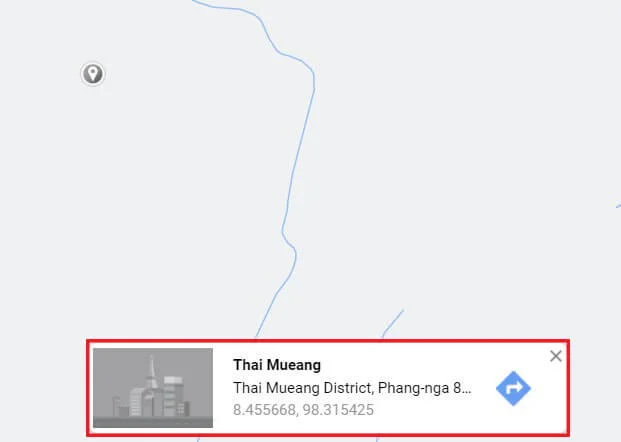
5. Esto asegurará que el pin se coloque en el lugar de su elección.
6. Aparecerá una sección a la izquierda que le brinda múltiples opciones para guardar, etiquetar y compartir la ubicación.
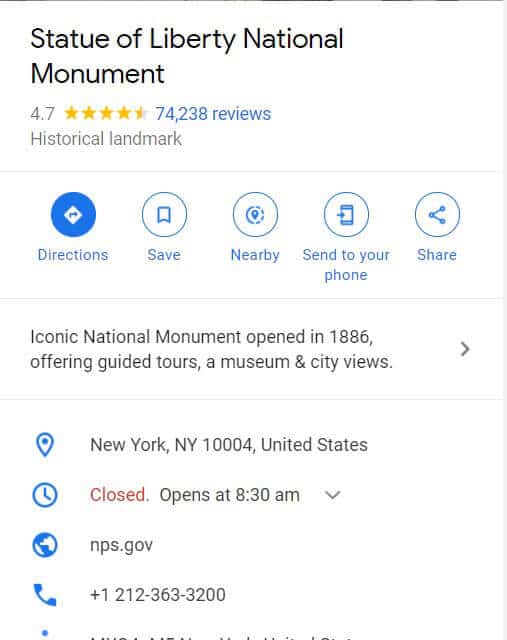
7. Además, también puede enviar la ubicación a su teléfono y buscar áreas cercanas interesantes.
8. Una vez hecho esto, puede hacer clic en el icono de la cruz en la barra de búsqueda para eliminar el pin.
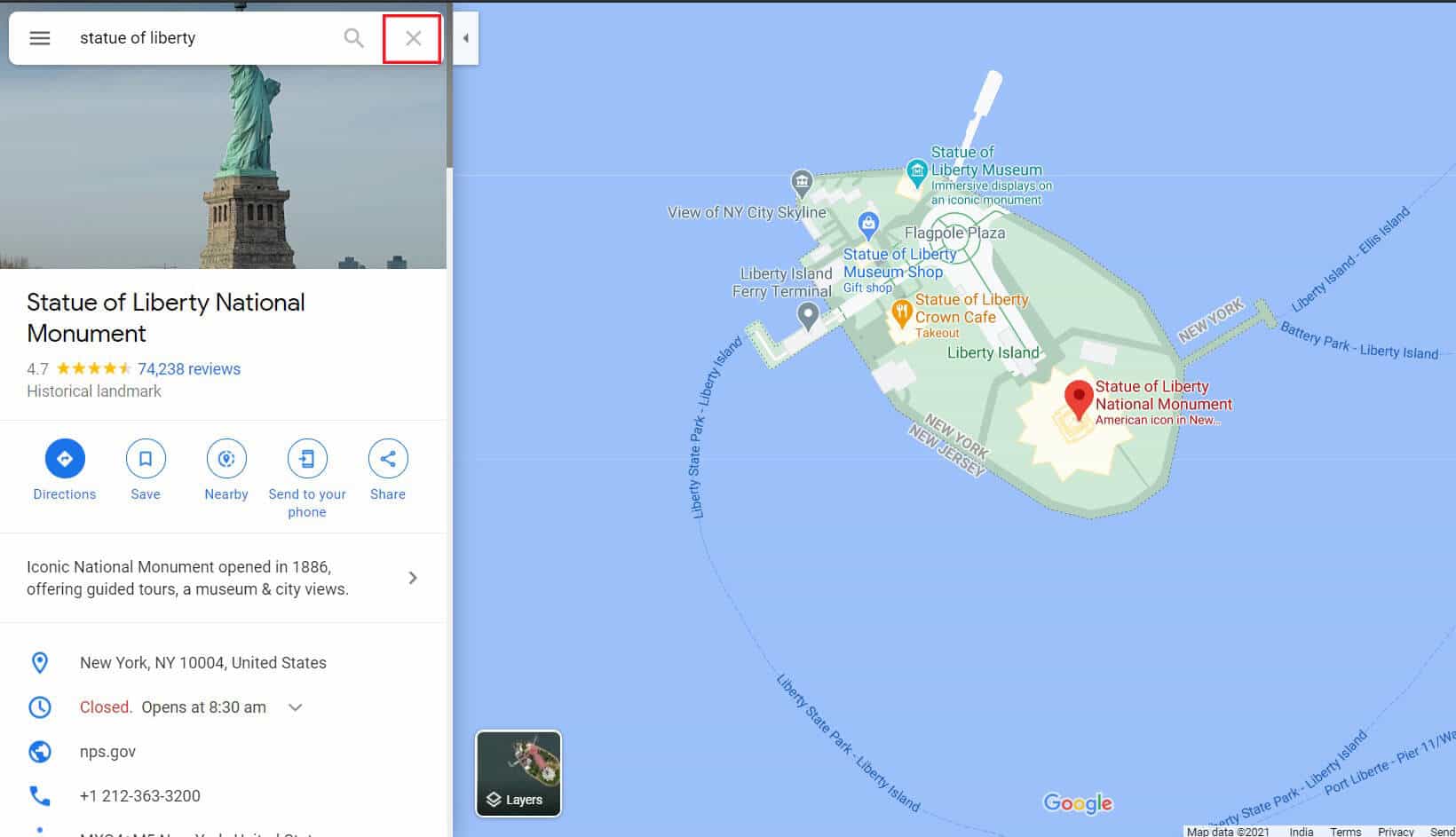
Método 3: colocar varios pines en Google Maps
Si bien la función de colocar pines de Google Maps es realmente recomendable, solo puede colocar un pin a la vez en su pantalla. Los pines que se guardan aparecen en la pantalla todo el tiempo, pero no se parecen a los pines tradicionales y se pueden perder fácilmente. Sin embargo, aún es posible colocar varios pines en Google Maps creando su propio mapa nuevo en la versión de escritorio. Aquí se explica cómo identificar varias ubicaciones en Google Maps mediante la creación de un mapa personalizado:
1. Dirígete al sitio web de Google Maps en tu PC.
2. Haga clic en el panel en la esquina superior izquierda de la pantalla.
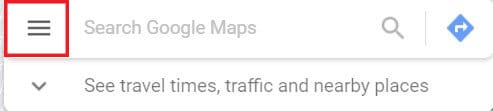
3. De las opciones que aparecen, haz clic en Tus lugares y luego haz clic en Mapas.
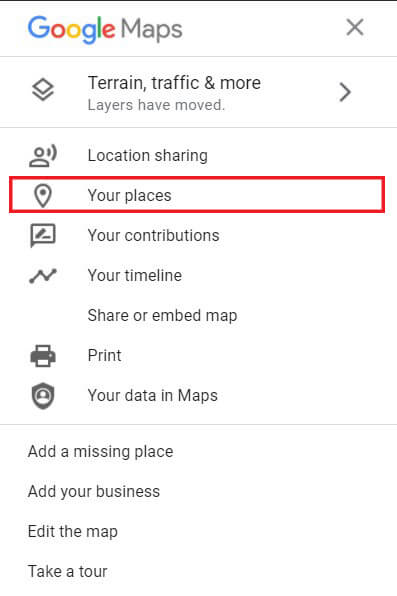
4. En la esquina inferior izquierda, seleccione la opción titulada 'Crear mapa'.
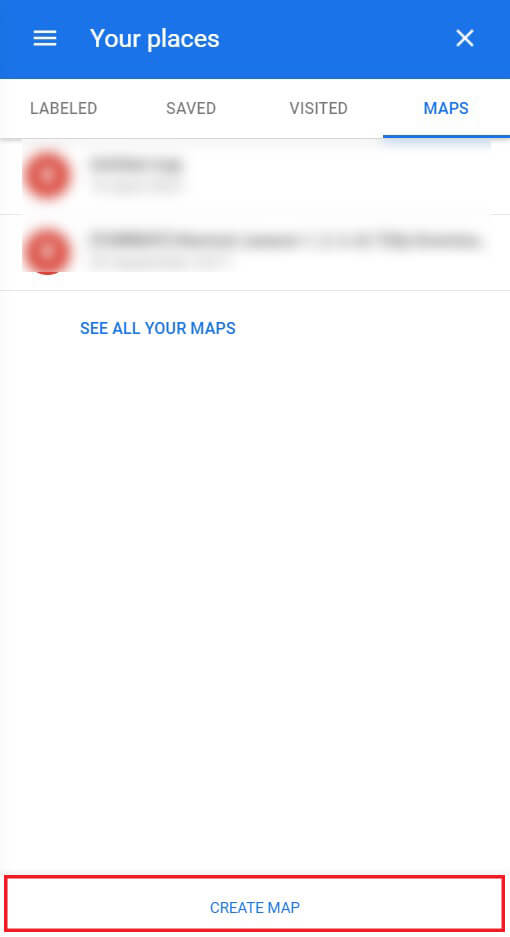
5. Se abrirá un nuevo mapa sin título en otra pestaña. Aquí, desplácese por el mapa y busque la ubicación que desea fijar.
6. Seleccione el ícono Pin debajo de la barra de búsqueda y luego haga clic en la ubicación deseada para agregar el pin. Puede repetir este proceso y agregar varios pines a su mapa.

7. Según sus requisitos, puede nombrar estos pines para que el mapa sea más fácil de leer y comprender.
8. Al hacer clic en las diversas opciones proporcionadas debajo de la barra de búsqueda, puede crear una ruta entre los múltiples pines y planificar un viaje adecuado.
9. El panel del lado izquierdo le brinda la opción de compartir este mapa personalizado, lo que permite que todos sus amigos vean la ruta que creó.
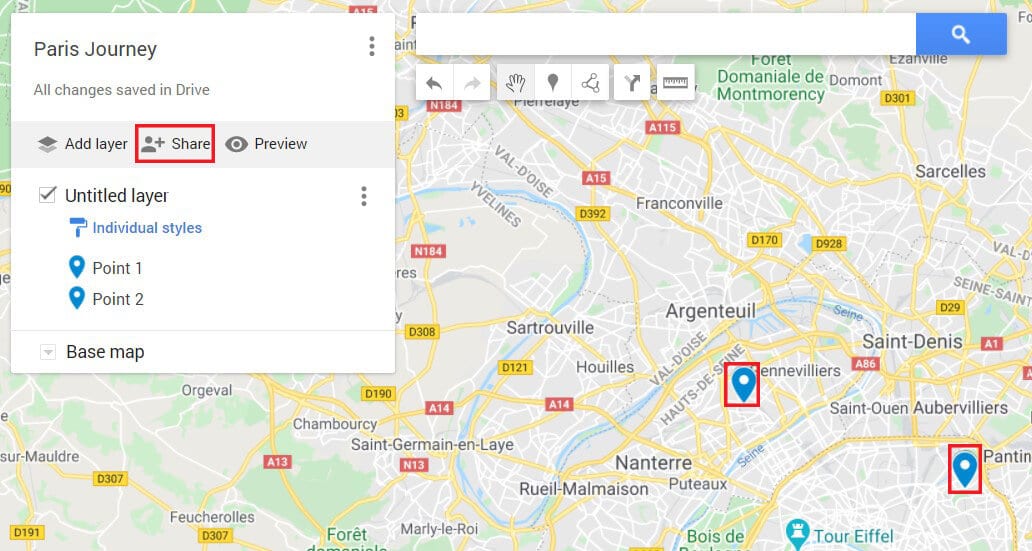
Preguntas frecuentes (FAQ)
Q1. ¿Cómo agrego pines en Google Maps?
Poder agregar pines es una de las características básicas proporcionadas por Google Maps. En la versión móvil de la aplicación, acérquese y encuentre la ubicación de su elección. Luego toque y mantenga presionada la pantalla y el marcador se agregará automáticamente.
Q2. ¿Cómo se envía una ubicación de pin?
Una vez que se coloca un marcador, verá el título del lugar en la parte inferior de su pantalla. Haga clic en esto y se mostrarán todos los detalles relacionados con la ubicación. Aquí, puede tocar en 'Compartir lugar' para compartir las coordenadas de la ubicación.
Recomendado:
- Cómo comprobar el tráfico en Google Maps
- Cómo deshabilitar el corrector ortográfico de Microsoft Word
- Reparar Google Maps que no funciona en Android [100% funcional]
- Cómo convertir Word a JPEG
Esperamos que este artículo te haya ayudado a descubrir cómo colocar pines en Google Maps . Sin embargo, si aún no puede soltar el marcador a pesar de todos los pasos necesarios, comuníquese con nosotros a través de la sección de comentarios y podríamos ayudarlo.
